
Peter Holmes
0
4628
456
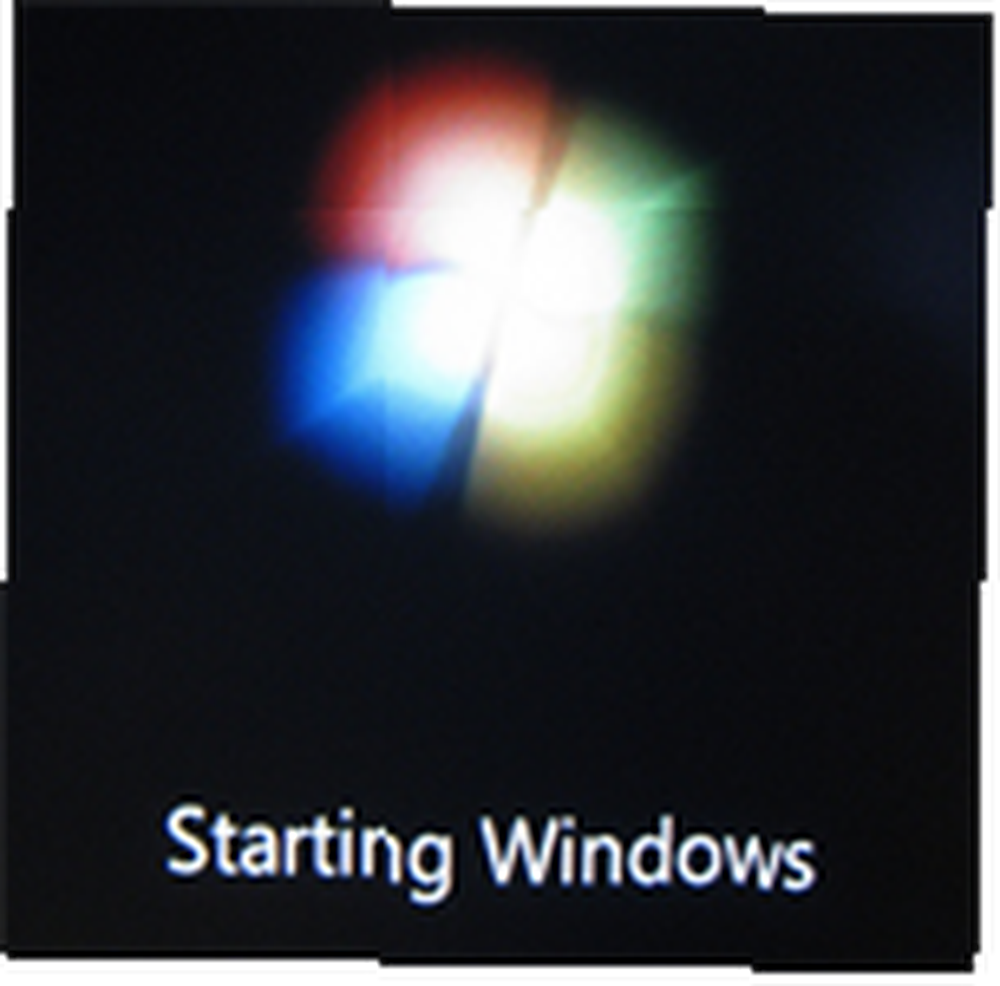 Windows 7 ima mnoga poboljšanja koja se mogu pohvaliti, prilagodba tema i upravljanje su jedno od njih. Sada su sve značajke prilagodbe grupirane zajedno i njima se pristupačno s jednog mjesta.
Windows 7 ima mnoga poboljšanja koja se mogu pohvaliti, prilagodba tema i upravljanje su jedno od njih. Sada su sve značajke prilagodbe grupirane zajedno i njima se pristupačno s jednog mjesta.
Ovdje je sve što trebate znati o temama Windows 7:
Aktivirajte skrivene teme u sustavu Windows 7
Jeste li znali da Windows 7 aktivira teme na temelju regije koju ste odabrali tijekom instalacije? Dakle, postoji niz tema koje pripadaju različitim regijama koje ostaju skrivene. Oni nisu dostupni putem prozora za personalizaciju. Međutim, te skrivene teme možete i dalje aktivirati u sustavu Windows 7 i koristiti ih. Evo kako ih pronaći:
- Pritisnite Win + R, a zatim upišite % Systemroot% / globalizacije / MCT u Trčanje polje
- Ako ne vidite ništa, kliknite na Organizirati, zatim dalje mapa i Opcije pretraživanja a zatim odaberite pregled skrivenih datoteka i poništite potvrdni okvir Sakrij zaštićene datoteke operacijskog sustava.
- Vidjet ćete neke mape koje sadrže teme koje pripadaju različitim regijama. Te mape sadrže .tema datoteke koje možete koristiti za primjenu tema
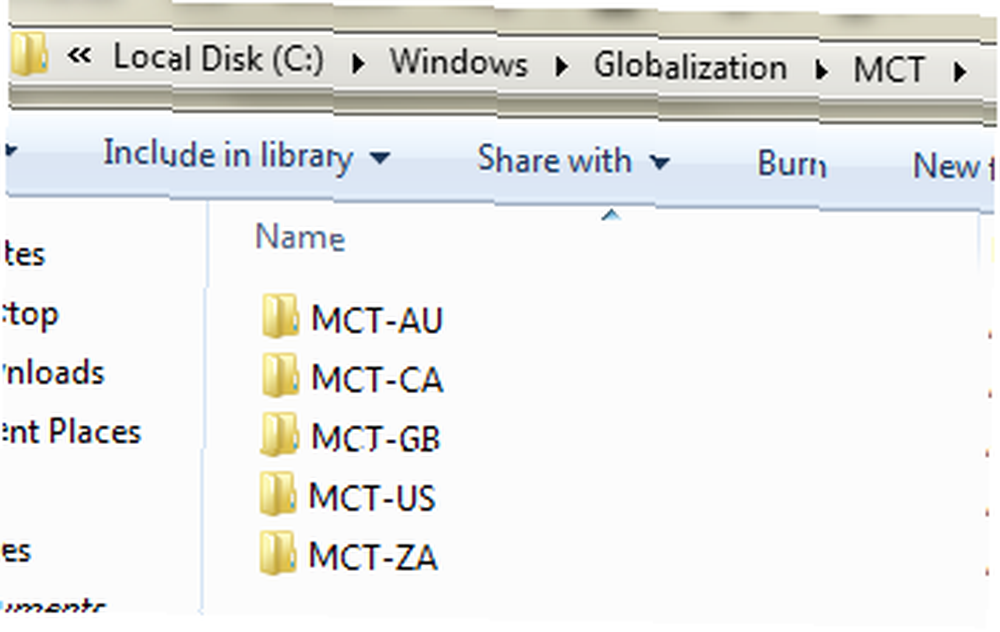
Napravite vlastite teme za Windows 7
Stvaranje teme vrlo je jednostavno. Tema je samo zbirka različitih elemenata poput pozadina za radne površine, zvukova, čuvara zaslona, boja, pokazivača miša, ikona itd. Izaberite svaki od njih i sami ste napravili temu. Nekoliko je promjena u odnosu na prethodne verzije sustava Windows kojih biste trebali imati na umu i koristiti ih u svoju korist.
Pozadina radne površine
Windows 7 omogućuje vam određivanje više pozadina radne površine. Zatim automatski prebacuje pozadinu radne površine odabirom one koju ste naveli. Najbolji način za određivanje grupe pozadina je da se svi stave u mapu. Zatim možete usmjeriti Windows u ovu mapu, provjeriti sve pozadine koje želite koristiti, odrediti vrijeme ciklusa i Windows će se pobrinuti za ostalo.
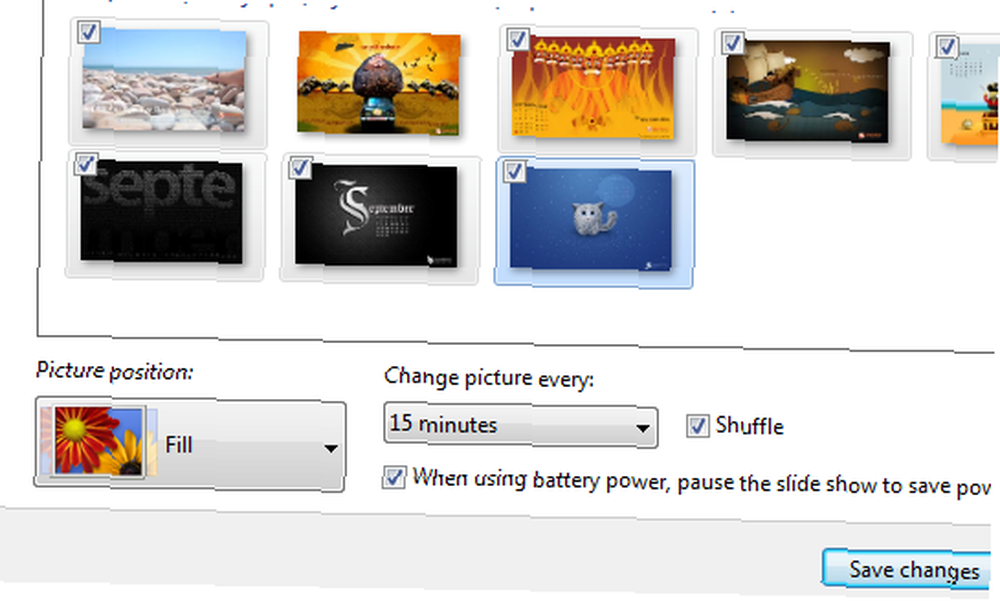
zvukovi
Klik na zvukovi omogućuje vam odabir između ugrađenih zvučnih tema ili možete stvoriti vlastitu. Da biste stvorili zvučnu temu, samo odredite zvučnu datoteku koja će se koristiti za različite događaje koje vidite. Promjena svih njih i dobivanje savršene zvučne teme može postati prilično nezgrapna, pa biste se možda željeli pridržavati promjene zvuka ili dva i spremanja modificirane teme. Ako tražite neke zvučne datoteke, možete provjeriti FindSounds ili Soungle.

Slično tome, možete odabrati čuvare zaslona, boje, pokazivač miša i ikone - koji su prilično jednostavni. Nakon svih izbora, sami ste stvorili temu.
Podijelite svoje teme s prijateljima i obitelji
Tako ste proveli neko vrijeme stvarajući savršenu temu, a rezultati izgledaju dobro. Ponekad biste mogli primijeniti istu temu na svim računalima ili ih podijeliti s prijateljima i obitelji. Dakle, izvodite li sve iznova? Ne, samo napravite sve željene promjene, dodajte prilagođene pozadine radne površine, čuvare zaslona ili zvukove koje želite (ukratko, stvorite temu jednom), a kad završite s unosom promjena, desnom tipkom miša kliknite nespremljenu temu i odaberite Spremi za dijeljenje.
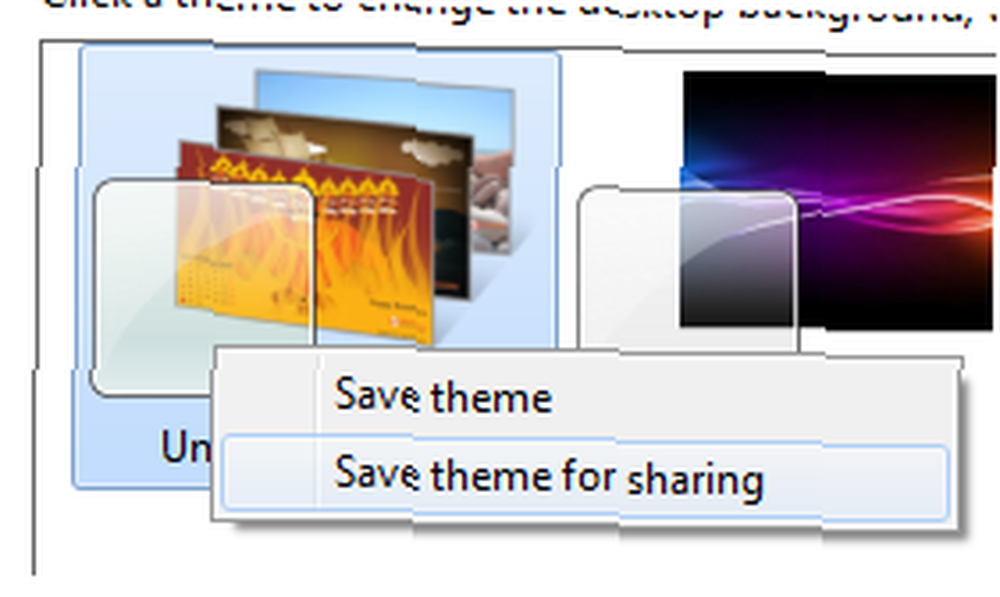
Dobit ćete .tema datoteku koju možete prenijeti na druga računala ili poslati nekome.
Preuzmite Windows 7 tematske datoteke na mreži
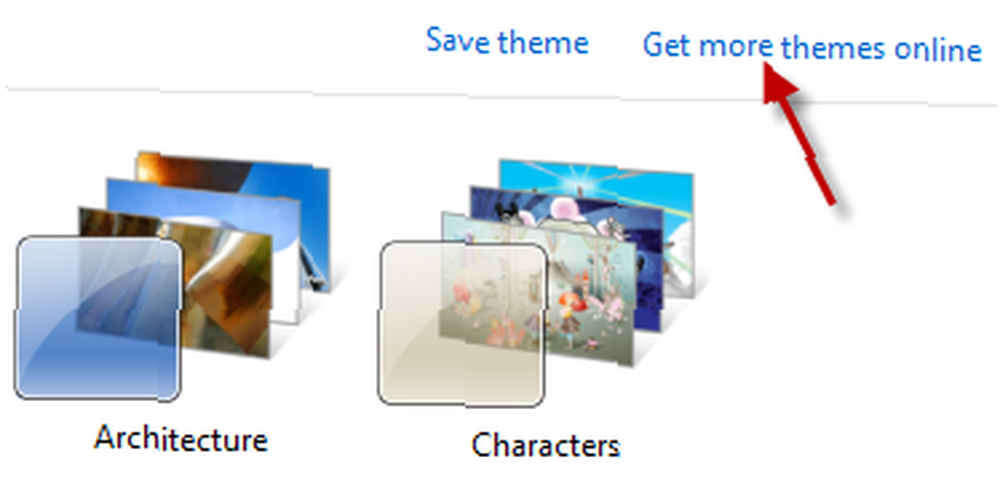
Windows 7 sada nudi opciju "Nabavite više tema na mreži". Klikanjem će se to odvesti na Microsoftovu stranicu Personalize My PC. Ovdje možete preuzeti datoteke tematike, pozadine i uređaje Windows 7. Također možete pronaći teme koje su stvorili drugi. Međutim, oni obično ostavljaju puno željenog i više volim da se držim dalje od njih, osim ako apsolutno ne vjerujem izvoru. Ako znate dobar izvor, javite nam u komentarima.
Stvarate li vlastite teme? Ili se zadovoljavate ugrađenim? Podijelite svoje misli u komentarima!











